
Knytt sammen tekstruter i Pages for iCloud
Du kan knytte sammen to eller flere tekstruter slik at teksten kan flyte fra én tekstrute til den neste. Dette er nyttig hvis du for eksempel skal lage et nyhetsbrev og vil ha flere tekstkolonner på en side, eller hvis du vil at et sidepanel skal fortsette på en annen side.
Hver serie med sammenkoblede tekstruter kalles en tråd, og identifiseres av fargen på sirkelen over hver tekstrute. Numrene i sirklene indikerer rekkefølgen på tekstrutene i tråden. Du kan blant annet legge til eller fjerne tekstruter fra en tråd, endre rekkefølgen eller flytte dem til en annen tråd.
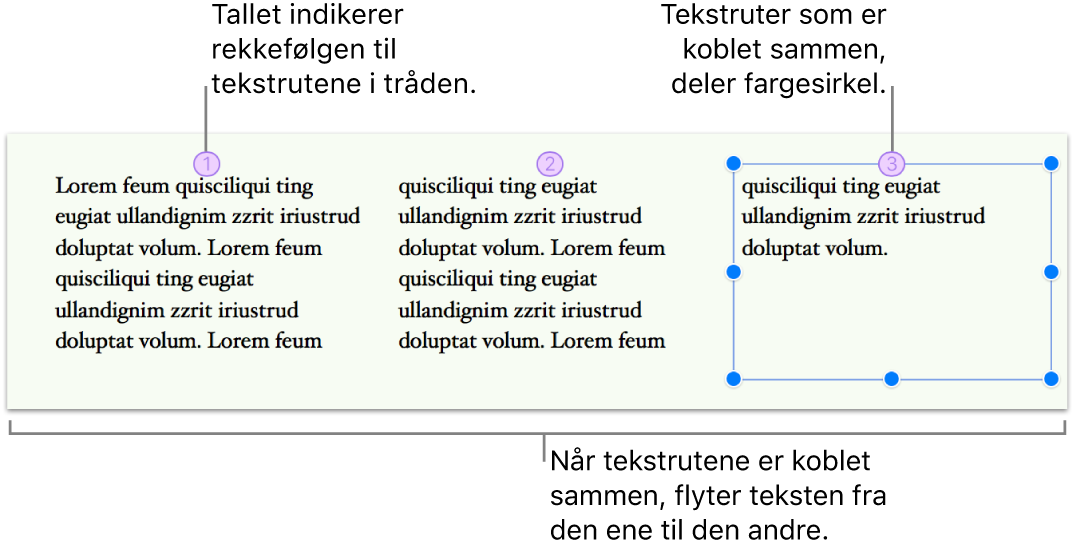
Merk: Hvis du heller vil at hele dokumentet (eller en inndeling) skal bruke kolonner, i stedet for å knytte sammen flere tekstruter, kan du se Formater tekstkolonner.
Opprett en ny tråd
Du kan opprette en tråd med en tom tekstrute eller en som allerede har innhold. Du kan for eksempel angi dokumentets layout før du legger til innhold ved å legge til flere tomme tekstruter og plassere dem der du vil, før du knytter dem sammen. Eller du kan starte med en tekstrute som allerede har innhold, og deretter knytte sammen flere tekstruter ved behov.
Gå til Pages for iCloud
 , og logg på Apple-kontoen din (hvis nødvendig).
, og logg på Apple-kontoen din (hvis nødvendig).Marker tekstruten i dokumentet som du vil skal være først i en tråd, og klikk deretter på den hvite sirkelen øverst.
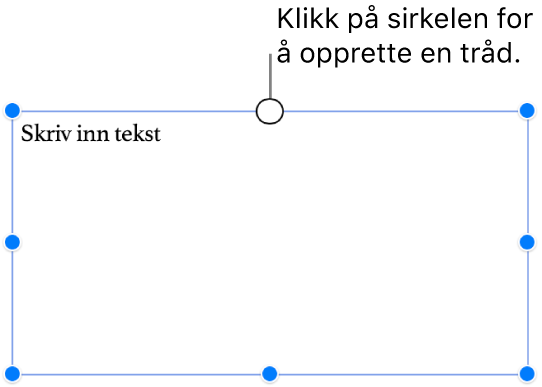
Sirkelen fylles med farge og nummeret 1 for å vise at den starter tråden.

Hvis du ser et annet nummer, eller hvis fargen samsvarer med en eksisterende tråd, er tekstruten knyttet til en eksisterende tråd i stedet. Klikk på sirkelen og velg Opprett ny tråd hvis du vil at den skal starte en ny tråd.
For hver rute du vil legge til i tråden, gjør du én av følgende:
Hvis den neste tekstruten er tom: Marker den, og klikk deretter på den hvite sirkelen øverst.
Hvis den neste tekstruten inneholder tekst: Marker den, og klikk deretter på den hvite sirkelen øverst for å starte en ny tråd. Hvis du vil delta i en eksisterende tråd i stedet, klikker du på sirkelen igjen og velger tråden du vil delta i. Deretter klikker du på Slå sammen. Innholdet i den gjeldende tekstruten legges til på slutten av tråden.
Du ser kun Slå sammen-dialogruten første gang du slår sammen tekst. Etter det blir innhold slått sammen automatisk.

Sirkelen i hver tekstrute du legger til, fylles med den samme fargen som vises i den første ruten, samt et nummer som indikerer rutens rekkefølge i tråden (du kan endre rekkefølgen når som helst).

Legg til innhold i en tråd ved å skrive i den første tekstruten i en tom tråd eller legge til innhold i eksisterende tekst i en tråd.
Hvis den siste tekstruten i tråden har en klippeindikator
 nederst som viser at det finnes mer tekst enn det som får plass i tekstruten, gjør du ett av følgende:
nederst som viser at det finnes mer tekst enn det som får plass i tekstruten, gjør du ett av følgende:Dra klippeindikatoren eller et størrelseshåndtak til all teksten er synlig.
Dra størrelseshåndtakene til andre tekstruter i tråden inntil teksten passer inn i de eksisterende rutene.
Legg til en ny tekstrute i tråden.
Endre rekkefølgen på sammenknyttede tekstruter
Hvis tråden har mer enn én sammenkoblet tekstrute på siden og du flytter en av disse tekstrutene til et nytt sted på den samme siden, omorganiseres ikke innholdet automatisk basert på den nye plasseringen. Hvis du i stedet gir tekstruten et nytt rekkefølgenummer, flyter innholdet naturlig.
Gå til Pages for iCloud
 , og logg på Apple-kontoen din (hvis nødvendig).
, og logg på Apple-kontoen din (hvis nødvendig).Marker den sammenkoblede tekstruten i dokumentet som du vil endre rekkefølgen for, og klikk deretter på sirkelen øverst.
I lokalmenyen som vises, flytter du pekeren til Layoutrekkefølge. Deretter velger du en ny rekkefølge i den andre lokalmenyen.

Teksten i tråden oppdateres for å reflektere den nye rekkefølgen.
Merk: Når en tråd går over flere sider og du flytter en tekstrute til en annen side (i stedet for å endre plassering på samme side), justeres nummereringen automatisk for alle tekstrutene i tråden, slik at teksten flyter naturlig.
Tilordne en tekstrute til en annen tråd
Du vil kanskje tilordne en tekstrute på nytt hvis plasseringen på siden gjør den perfekt for en annen tråd og du ikke vil endre rekkefølgen på elementene på siden, eller hvis du simpelthen knyttet ruten sammen med feil tråd.
Når du tilordner en tekstrute på nytt og dette var den eneste tekstruten i tråden, blir ruten og innholdet i den lagt til i den nye tråden. Når du tilordner en tekstrute på nytt og dette var én av flere tekstruter i tråden, blir kun tekstruten flyttet til den nye tråden – innholdet flyter over i de gjenstående rutene i den opprinnelige tråden.
Gå til Pages for iCloud
 , og logg på Apple-kontoen din (hvis nødvendig).
, og logg på Apple-kontoen din (hvis nødvendig).Marker den sammenkoblede tekstruten i dokumentet som du vil tilordne på nytt, klikk på sirkelen øverst, og velg deretter tråden den skal tilhøre, i lokalmenyen.
Hvis du ser en dialogrute med spørsmål om å slå sammen innhold, klikker du på Slå sammen. Du ser dialogruten Slå sammen kun første gang du slår sammen tekstruter med tekst. Etter det blir innhold slått sammen automatisk.

Tekstruten er lagt til i tråden basert på plasseringen på siden. Det kan hende du må flytte eller endre rekkefølgen på tekstrutene dine, slik at teksten flyter naturlig.
Start en ny tråd fra en sammenknyttet tekstrute
Du kan starte en ny tråd med en tekstrute som allerede er knyttet sammen med en tråd. Sammenknyttingen av tekstruten fjernes fra den opprinnelige tråden, og ruten tømmes. Teksten den inneholdt, slås sammen i de gjenstående rutene i den opprinnelige tråden.
Du vil kanskje gjøre dette hvis for eksempel plasseringen av en sammenknyttet tekstrute er der du vil starte en ny tråd, og du ikke vil endre sidelayouten.
Gå til Pages for iCloud
 , og logg på Apple-kontoen din (hvis nødvendig).
, og logg på Apple-kontoen din (hvis nødvendig).Marker den sammenkoblede tekstruten i dokumentet som du vil skal være starten på en ny tråd, klikk på sirkelen øverst, og velg deretter Opprett ny tråd.
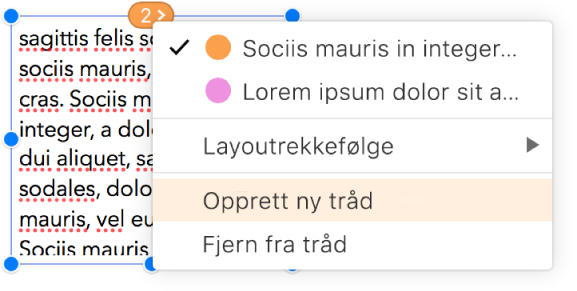
Endre stilen for all tekst eller alle tekstruter i en tråd
Du kan endre stilen for alle tekstrutene i tråden samtidig. Du kan for eksempel legge til en ytterkant i rutene eller fylle rutene med farge. Du kan også endre font, størrelse eller stil for all teksten i en tråd. Når du redigerer en tråd, får alle tekstrutene i en tråd et omriss for å gjøre det lettere å se hvordan endringene dine ser ut.
Gjør ett av følgende:
Gå til Pages for iCloud
 , og logg på Apple-kontoen din (hvis nødvendig).
, og logg på Apple-kontoen din (hvis nødvendig).Gjør ett av følgende i dokumentet:
Endre stilen på all tekst: Klikk hvor som helst i teksten i tråden (for å plassere markøren), trykk på Kommando-A (på en Mac) eller Ctrl-A (på en Windows-enhet) for å markere all teksten, og gjør deretter de ønskede endringene på Stil-fanen i Format-sidepanelet
 til høyre.
til høyre.Endre stilen for alle tekstruter: Kontroll-klikk på en av tekstrutene, velg Velg alle tekstruter i tråden i snarveimenyen, og gjør deretter endringene på Stil-fanen i Format-sidepanelet
 til høyre.
til høyre.
Fjern sammenknytningen til en tekstrute
Når du fjerner sammenknytning til en tekstrute og det finnes andre tekstruter i tråden, blir teksten slått sammen med dem. Hvis det er den eneste tekstruten i tråden, blir den en standard tekstrute med innholdet.
Gå til Pages for iCloud
 , og logg på Apple-kontoen din (hvis nødvendig).
, og logg på Apple-kontoen din (hvis nødvendig).Marker en sammenkoblet tekstrute i dokumentet, klikk på sirkelen øverst, og velg deretter Fjern fra tråd i lokalmenyen.

Slett en sammenknyttet tekstrute
Når du sletter en sammenknyttet tekstrute, blir den slått sammen med eventuelle gjenstående tekstruter i tråden. Hvis det er den eneste tekstruten i tråden, blir ruten og innholdet slettet.
Gå til Pages for iCloud
 , og logg på Apple-kontoen din (hvis nødvendig).
, og logg på Apple-kontoen din (hvis nødvendig).Marker en sammenkoblet tekstrute i dokumentet, og trykk deretter på slettetasten.
Sammenknyttede tekstruter er alltid angitt til «Bli på siden» for å hjelpe deg med å kontrollere hvor trådene dine er plassert. Hvis du vil ha informasjon om hvordan objekter kan forankres, kan du se Plasser objekter med tekst i Pages for iCloud.